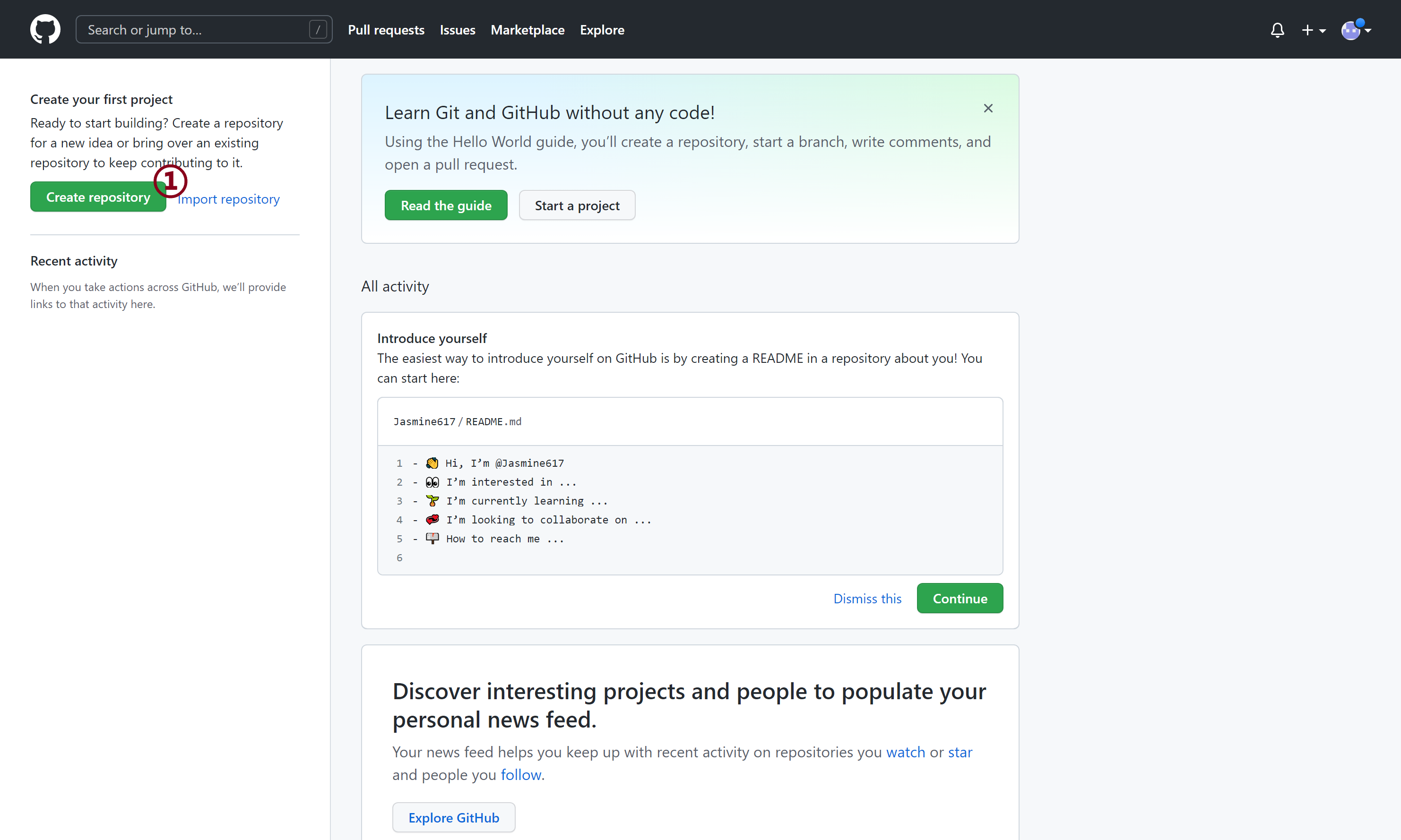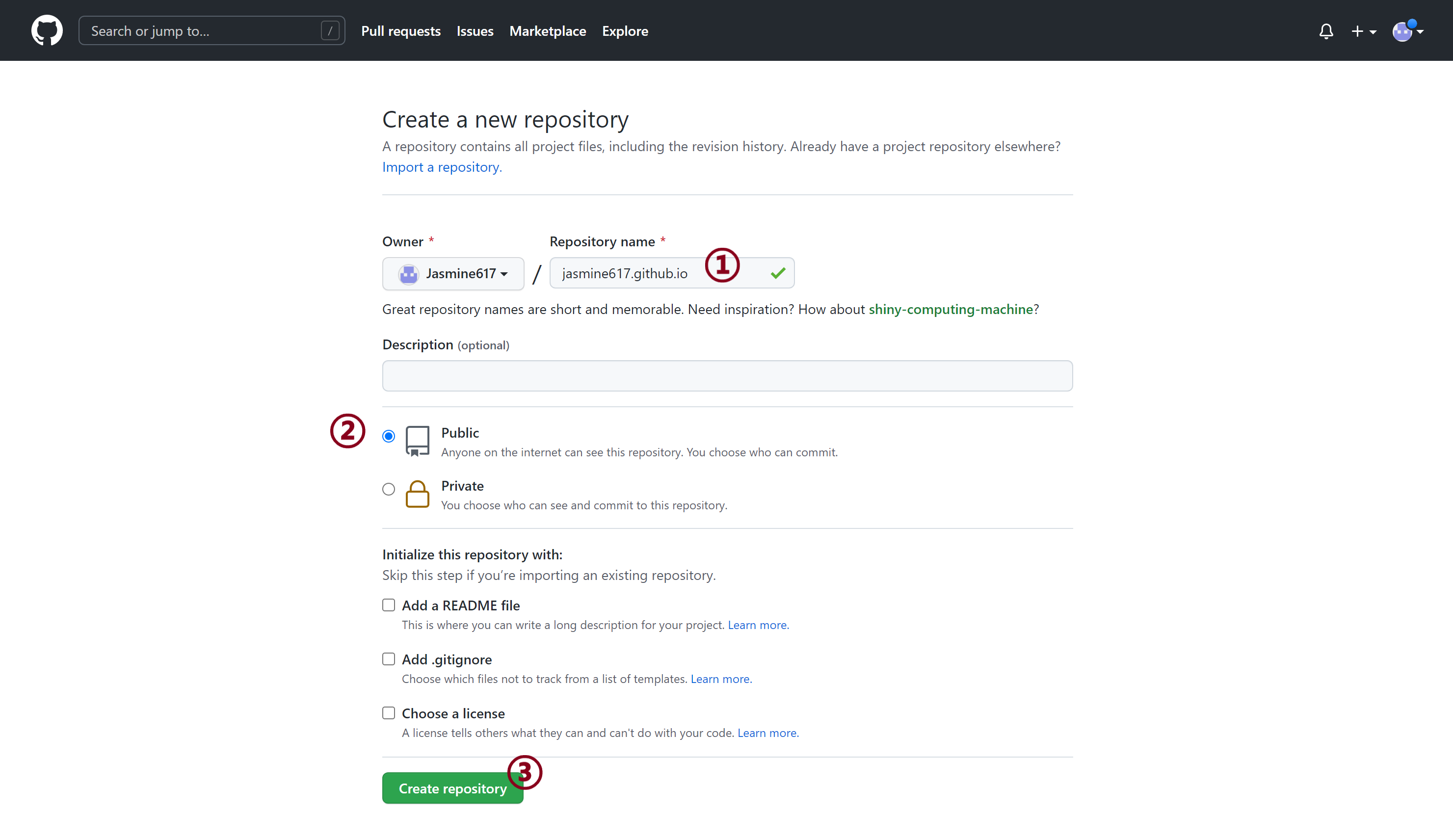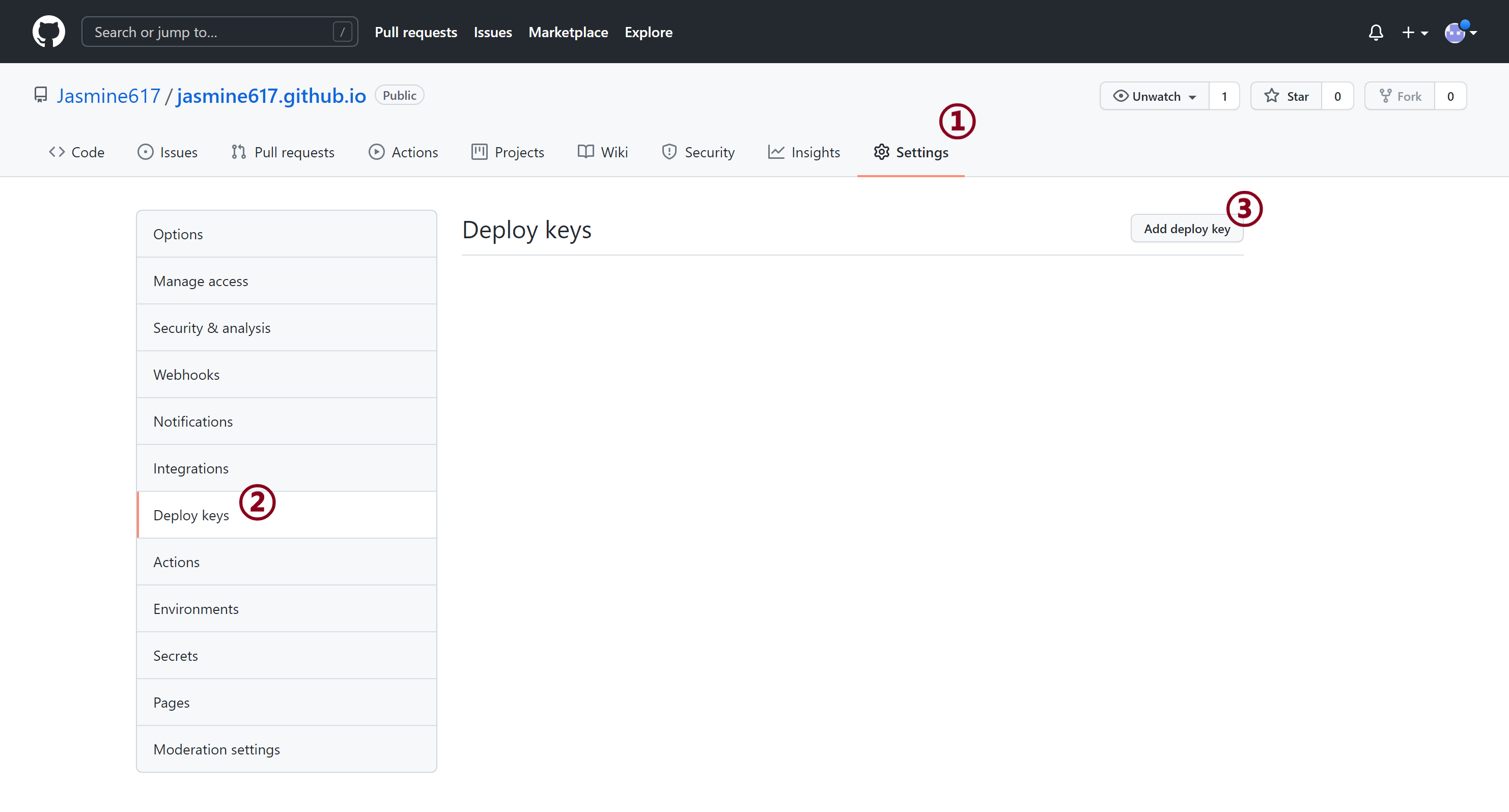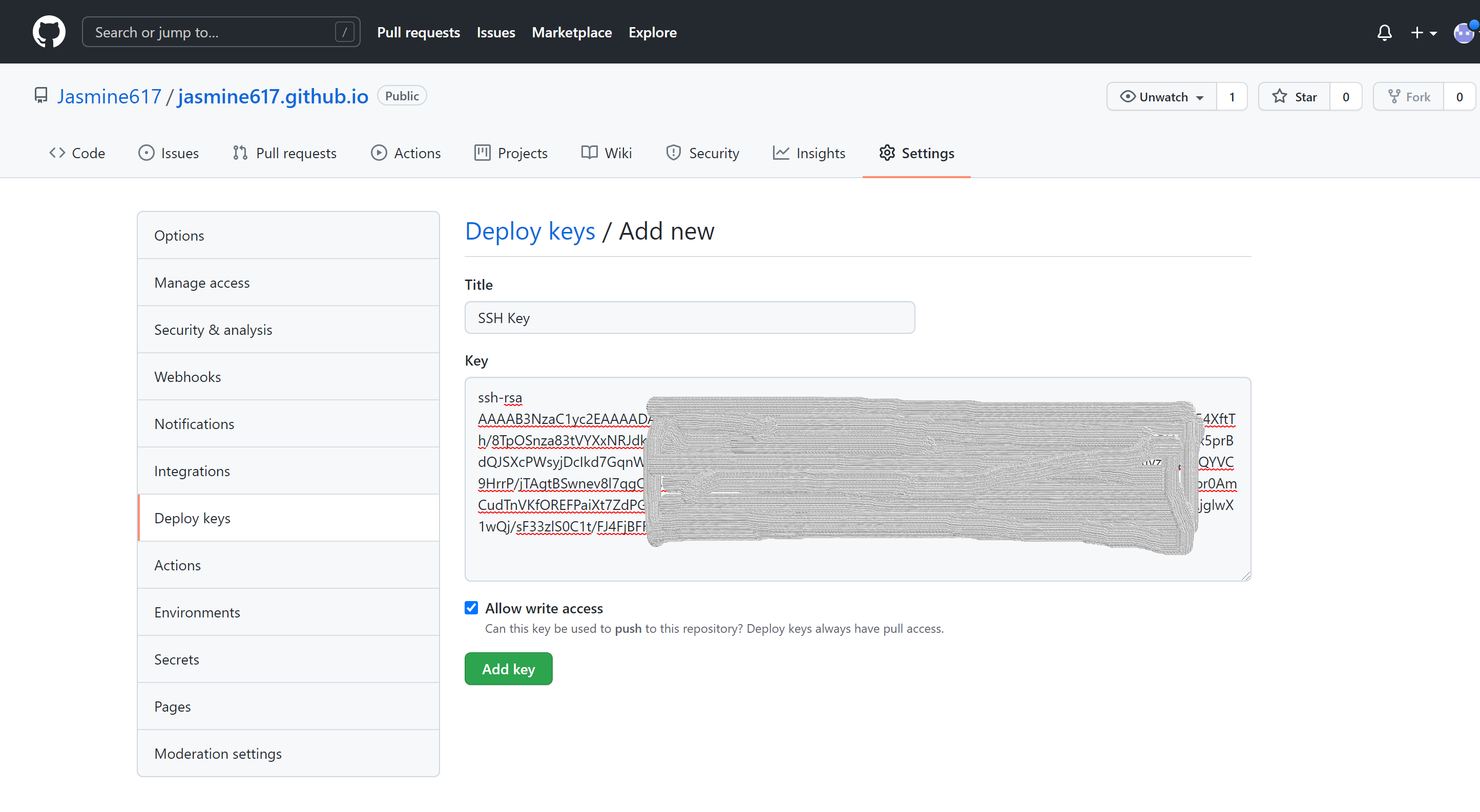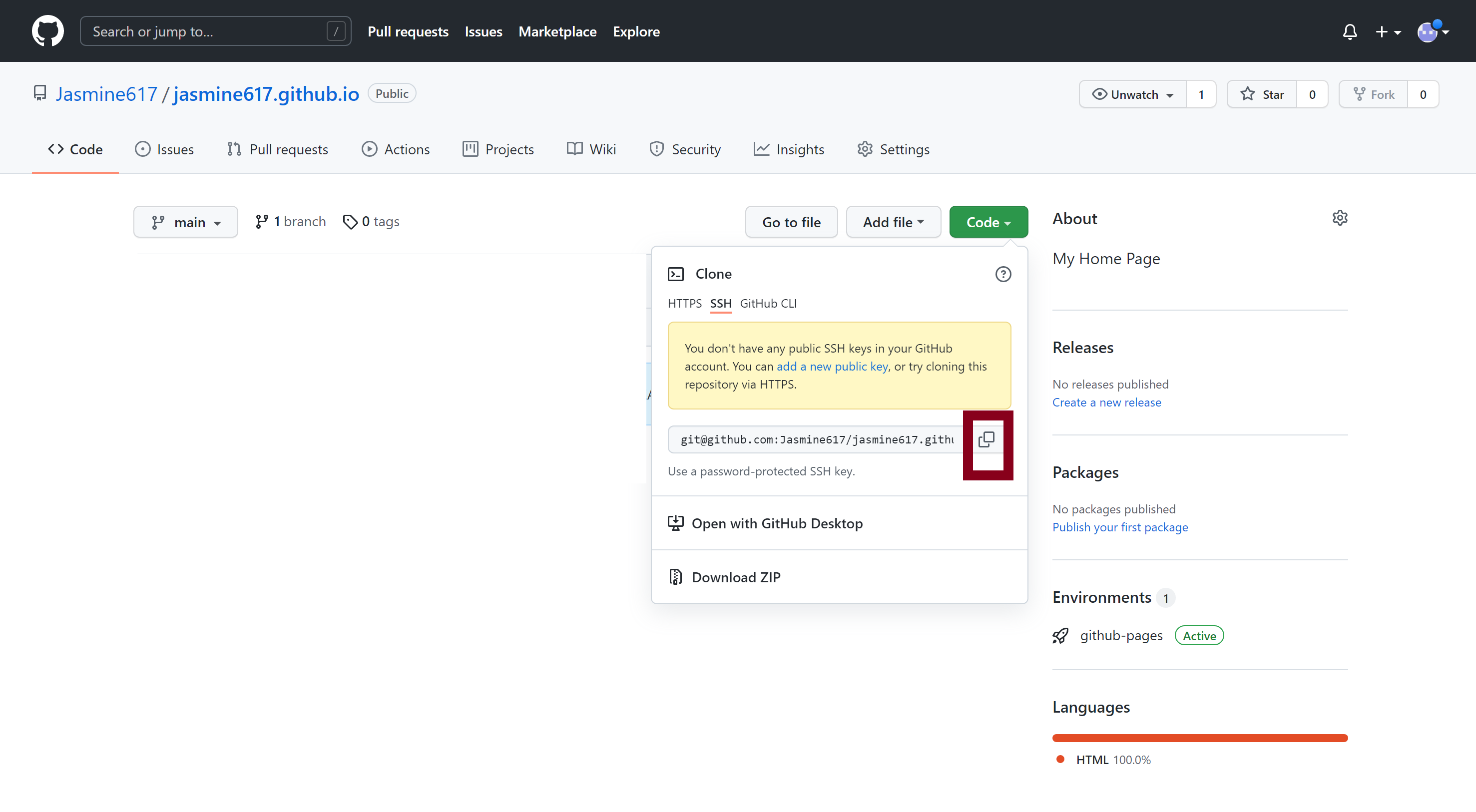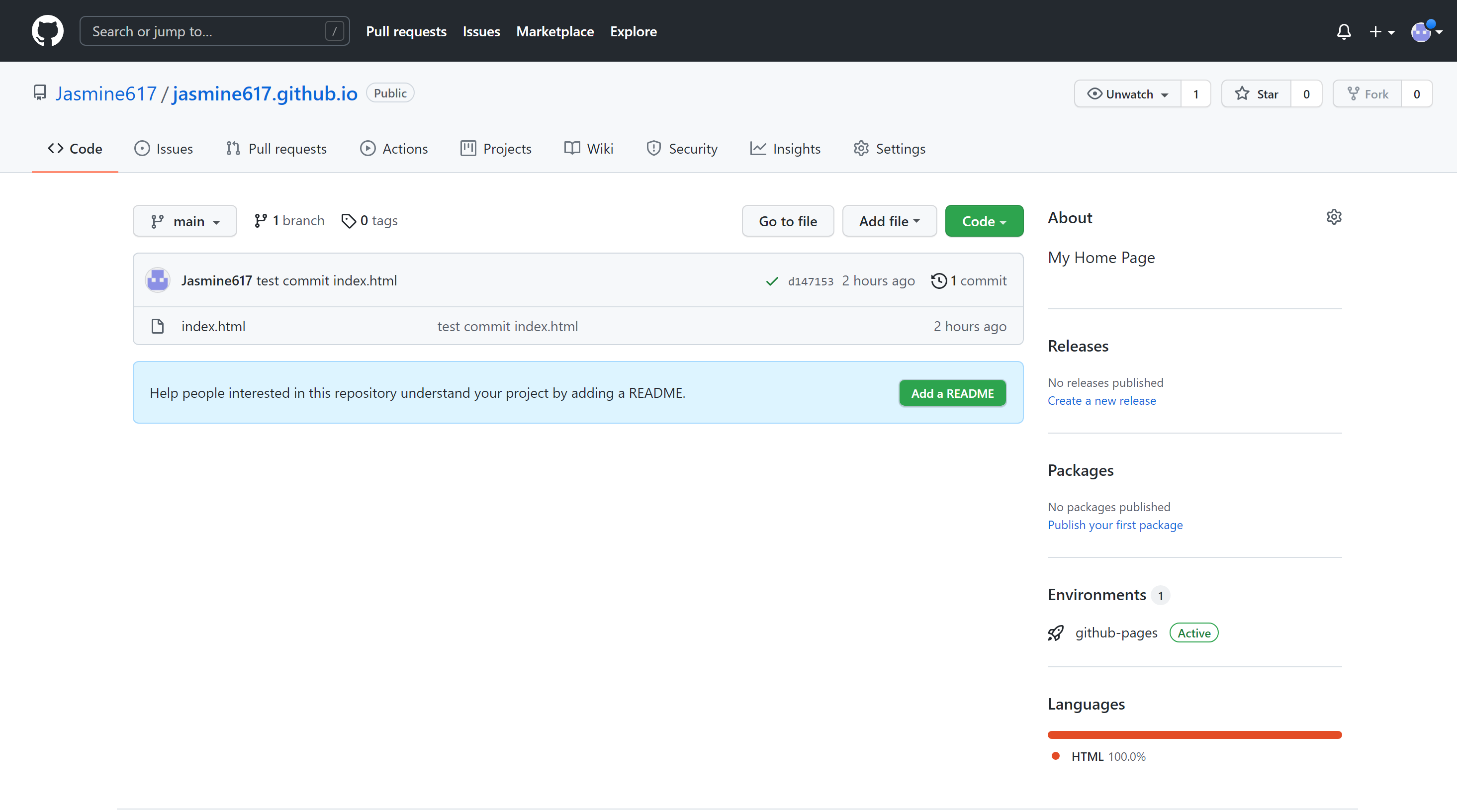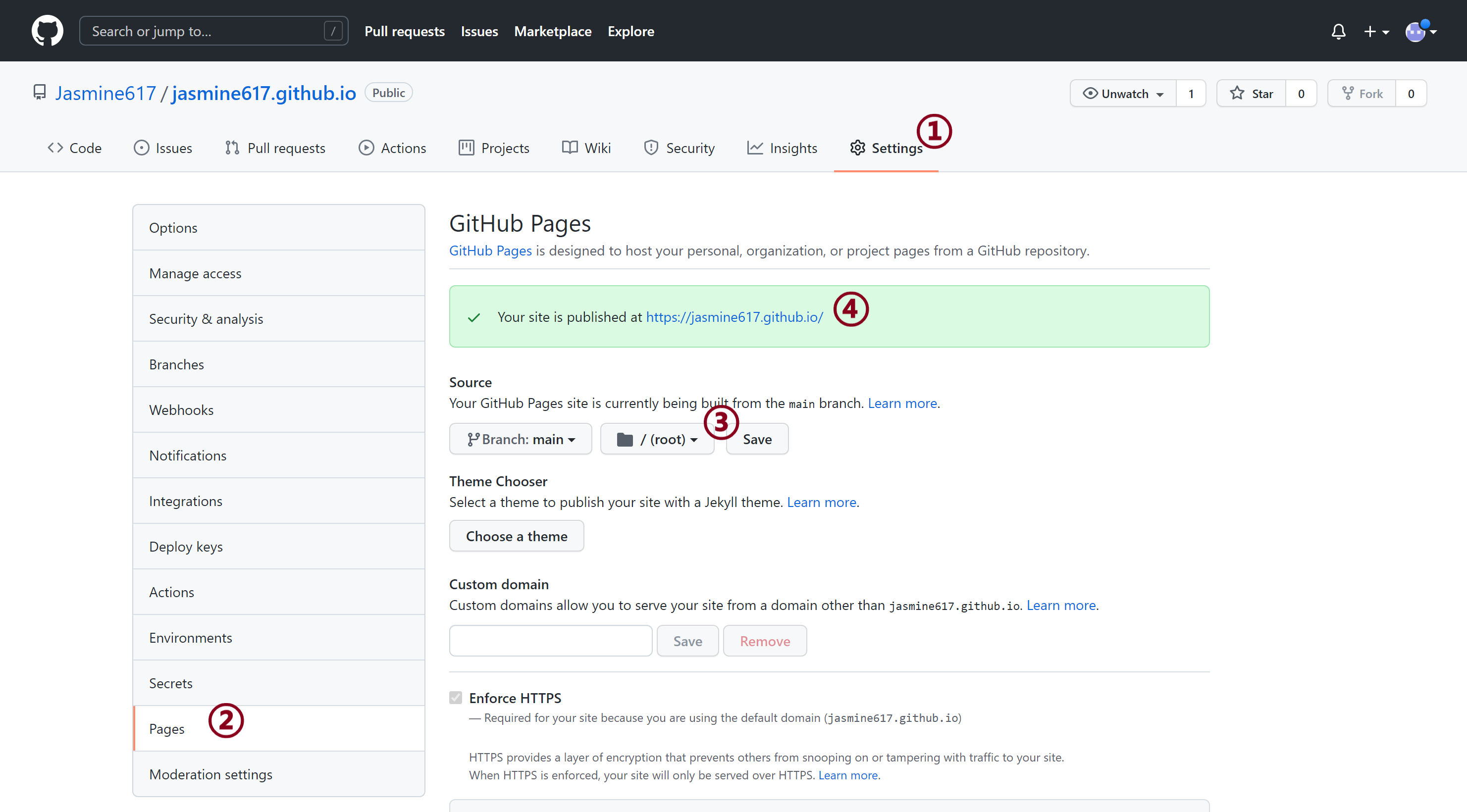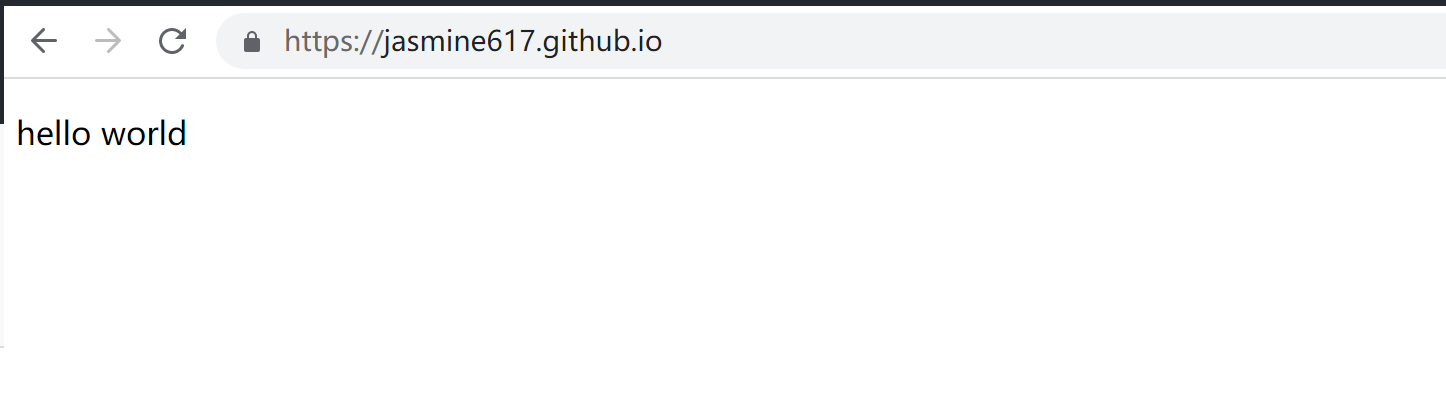如果想把自己日常的学习心得记录下来,可以创建一个个人博客网站。经过几天的研究比较,发现使用GitHub提供的Pages功能,可以满足基本要求。
参照网上的多个总结,今天完成了我自己个人博客首页的创建(虽然只是一个hello world)。
建议先花半天时间,看看廖雪峰大神的git总结和GitHub Pages官方文档,系统了解一下git、GitHub等的关系,以及GitHub Pages的创建方法,搞清楚背景知识,实际动手会更顺利。
我的创建过程还比较顺利,基本过程记录如下:
-
访问GitHub官网,注册账号并登录。
注册仅需要个人邮箱。
-
在Github上创建仓库。
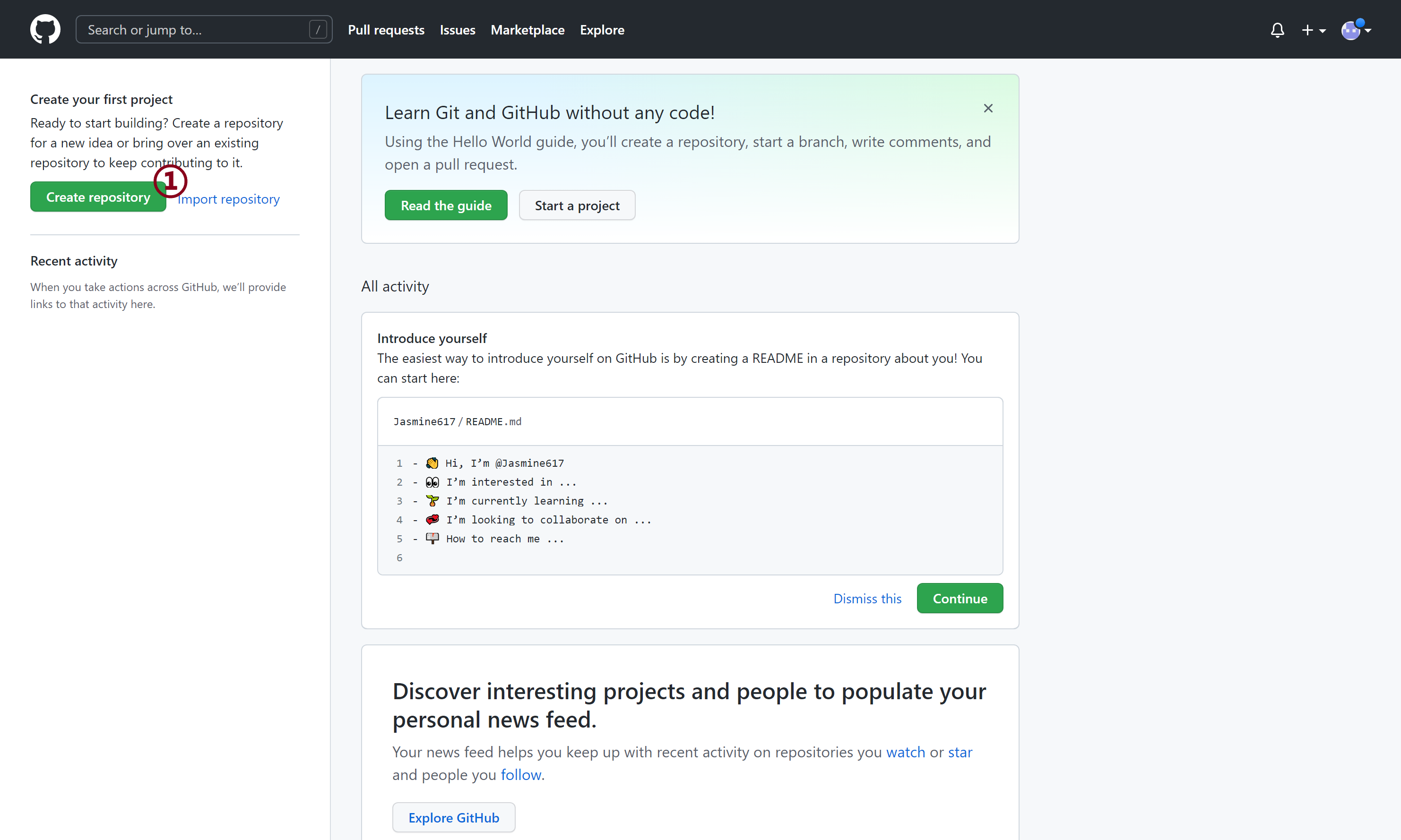
这个仓库是计划给GitHub Pages用的,所以注意仓库名要和用户名一致;如果用户名中有大写字母,需要改为小写。
例如:jasmine617.github.io
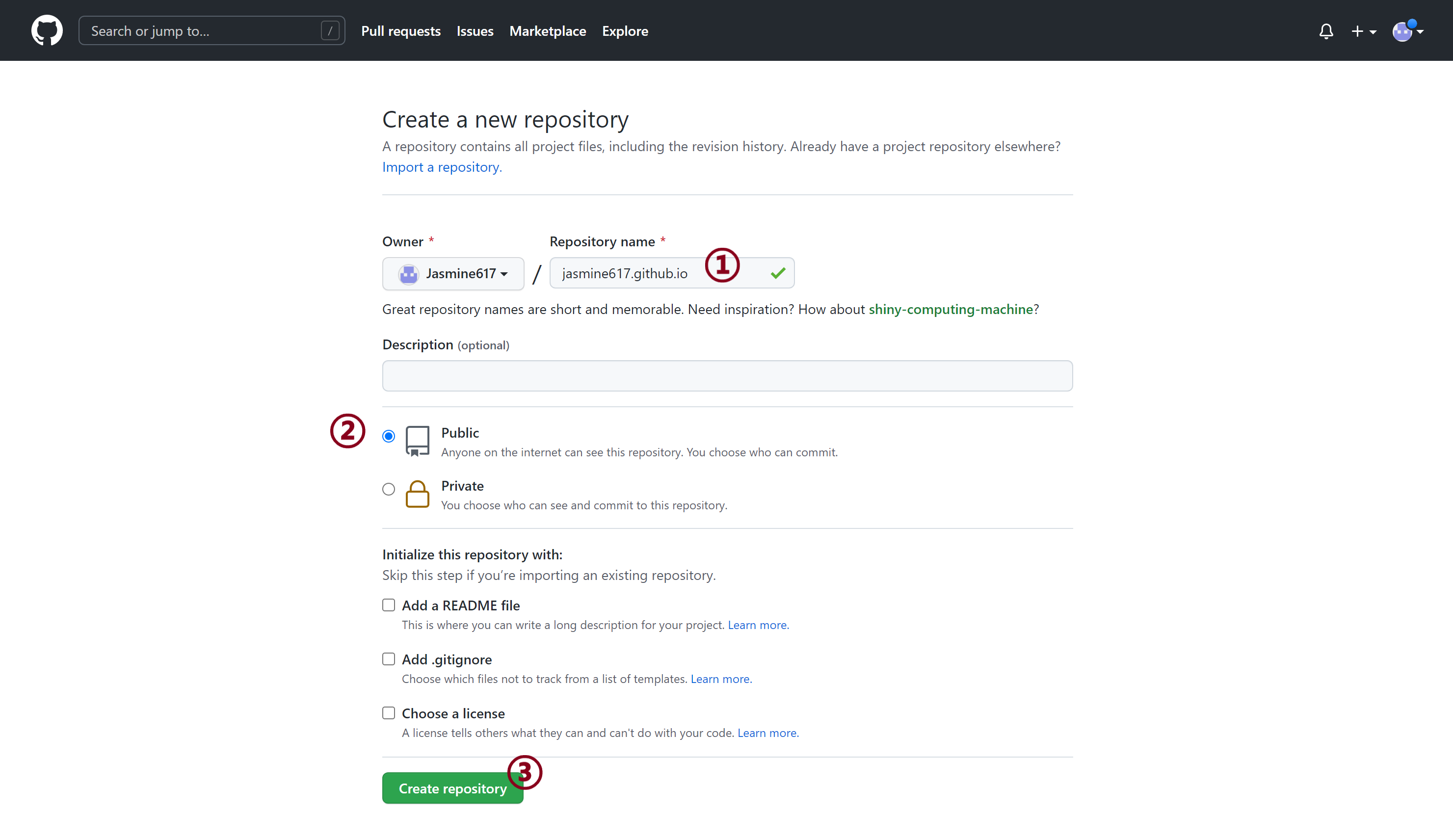
-
在本机安装git。
参考:廖雪峰博客-安装git
注意:安装完git后,一定要配置用户名和邮箱,否则后续commit会报错。
在Git Bash中执行如下命令,name和email请根据实际情况替换:
$ git config --global user.name "Jasmine" $ git config --global user.email "123456@qq.com" -
在本机生成SSH密钥,并配置到GitHub上。
配置密钥,是为了GitHub确认本机上传文件合法;如果不配置,后续将无法将文件push到GitHub上。
参考:廖雪峰博客-对接远程仓库
-
检查用户主目录(Windows环境为"C:\Users\yourusername"目录下是否存在".ssh"文件夹。如果不存在,需要生成公钥文件。
使用Git Bash执行,注意替换email:
$ ssh-keygen -t rsa -C "123456@qq.com" -
再将公钥内容配置到GitHub中。
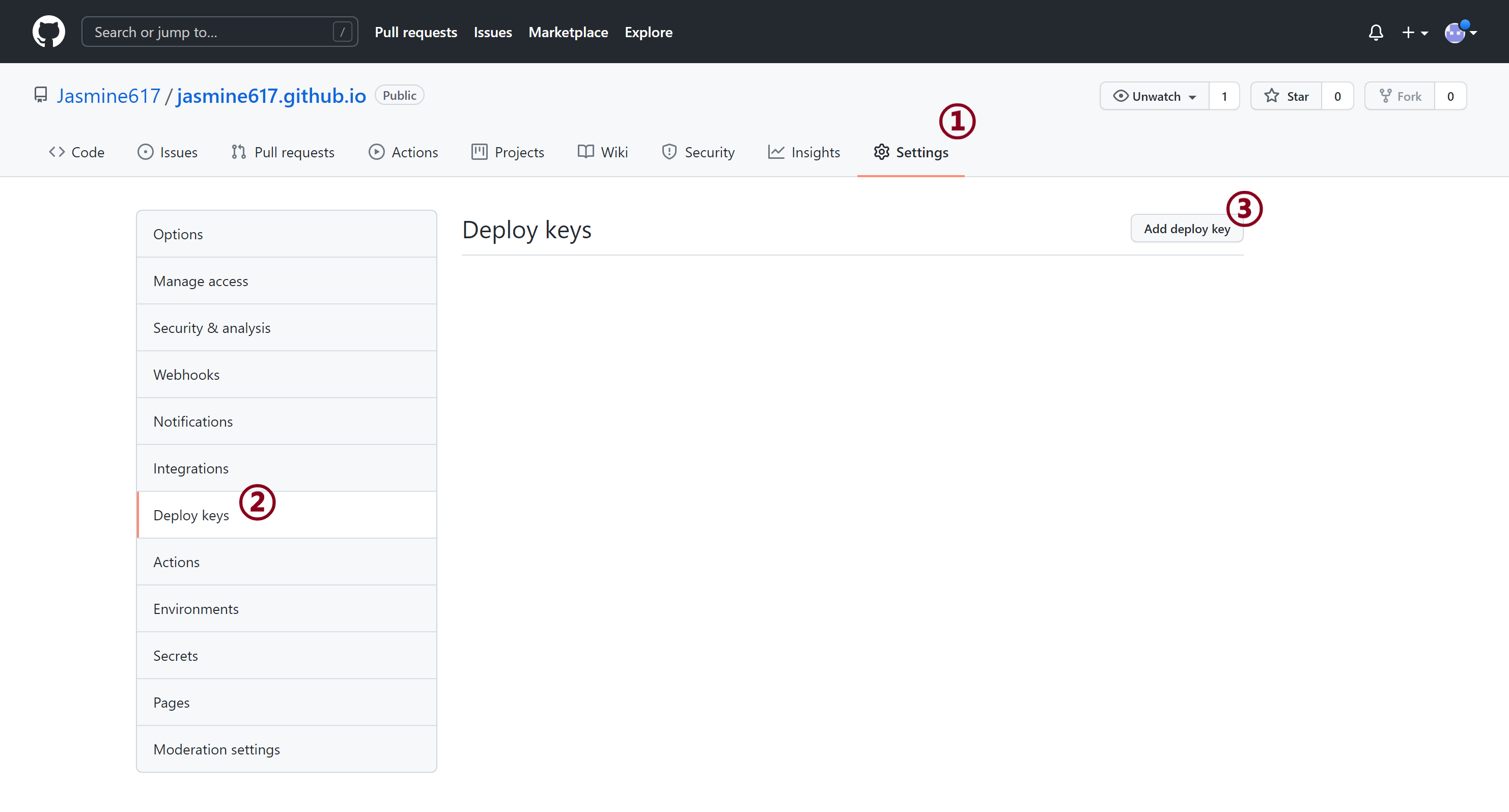
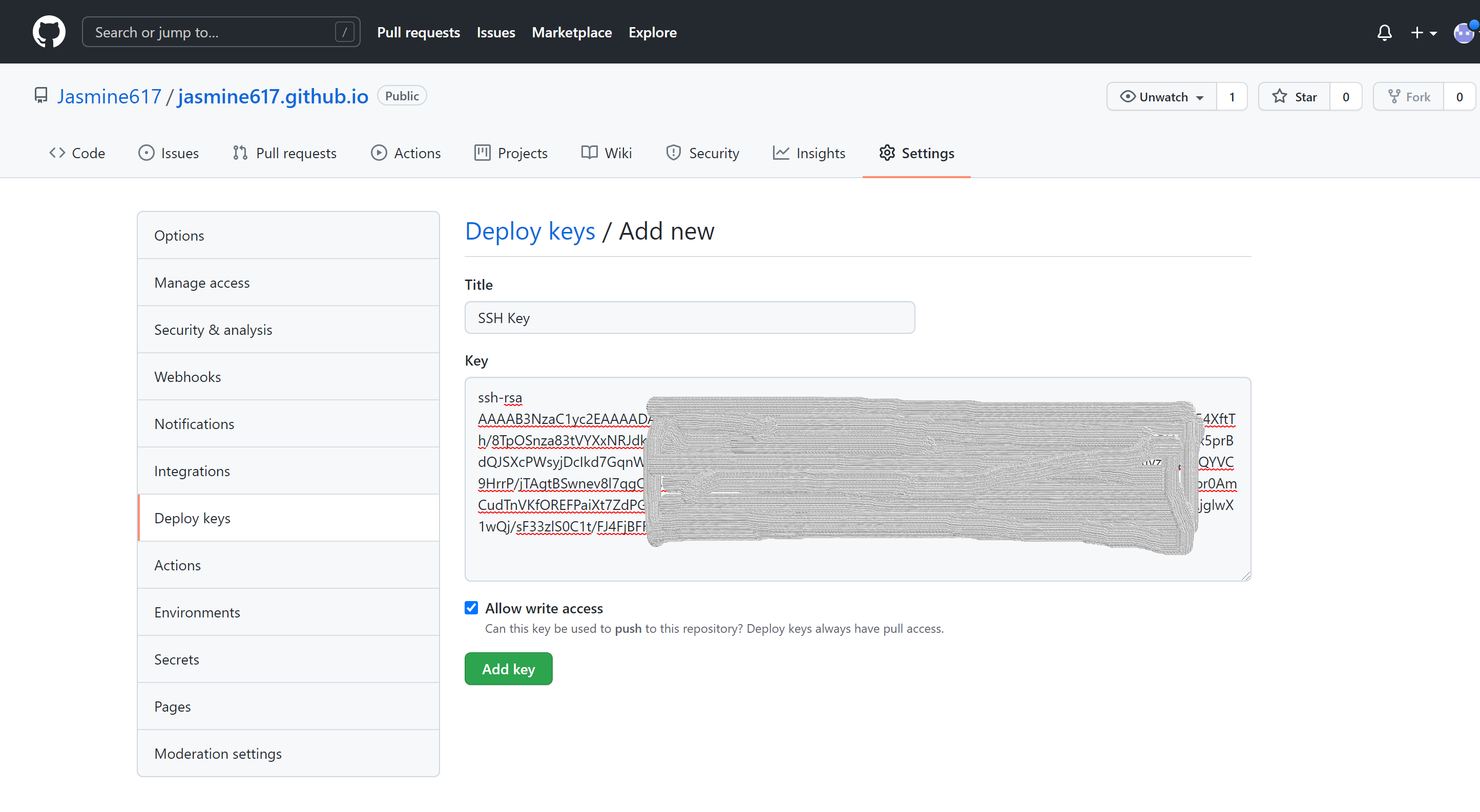
-
-
将GitHub上的仓库克隆到本地。
-
先在GitHub上获取仓库地址:
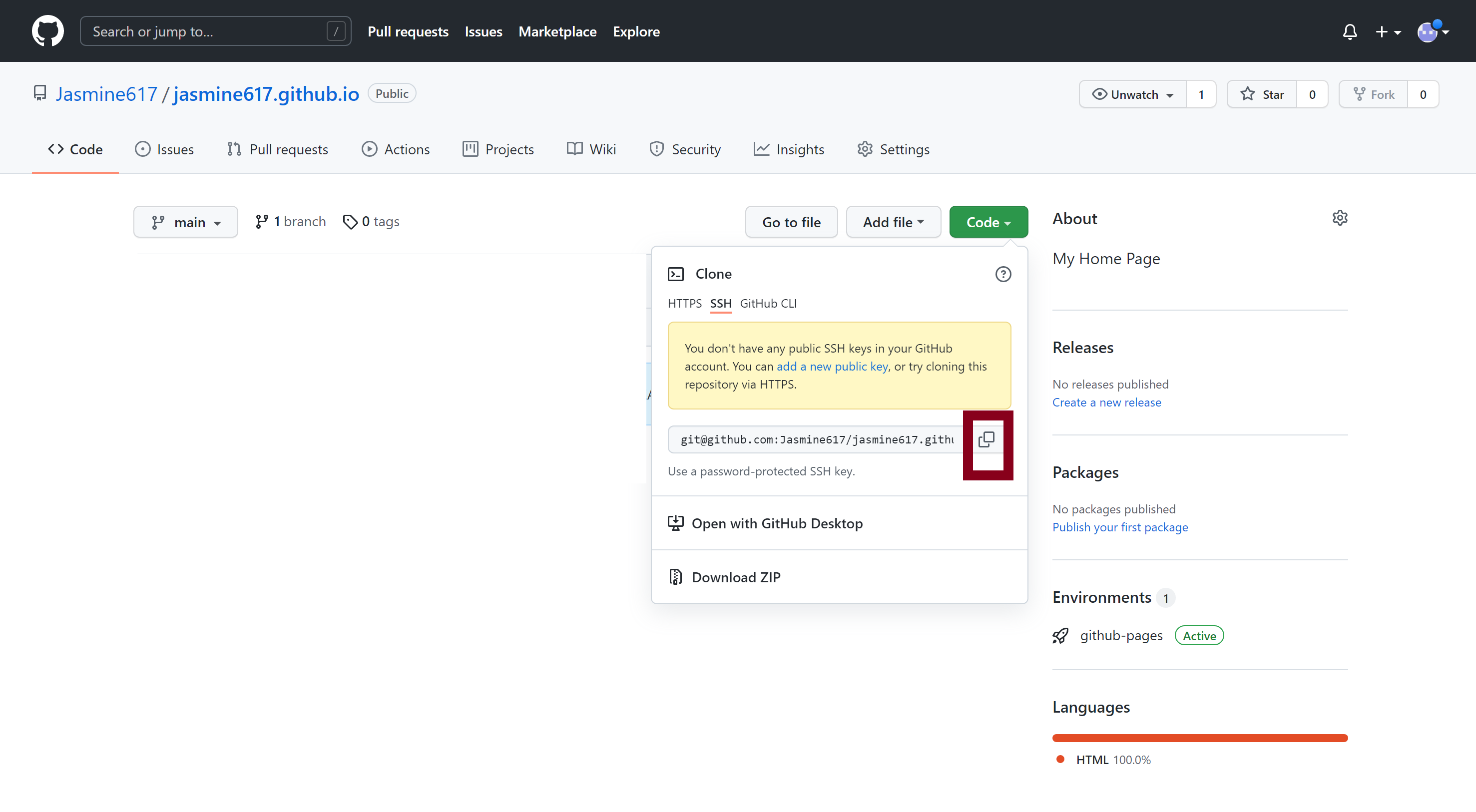
-
在本机创建一个文件夹,用于保存从公仓获取的文件,例如"D:\myplog"。打开该目录后鼠标右键选择“Git Bash Here”,进入Git Bash窗口,执行后续命令。
推荐使用SSH协议进行clone(请用从GitHub中拷贝的git仓库地址替换下例中的地址):
$ git clone git@github.com:Jasmine617/jasmine617.github.io.git Cloning into 'jasmine617.github.io'... warning: You appear to have cloned an empty repository.因为步骤2中创建的是一个空仓库,没有任何文件,上例的系统响应中有一个warning,无需理会。 如果使用HTTP协议,则为:
$ git clone https://github.com/Jasmine617/jasmine617.github.io.git
-
-
创建主页文件index.html,并提交到本机git库。
-
检查上一步中的"D:\myplog"文件夹,可以看到克隆成功后新增了一个文件夹"jasmine617.github.io"。
-
在新增的"jasmine617.github.io"文件夹下创建一个网页文件index.html,按html语法随便写一点内容。html样例如下:
<!DOCTYPE html> <html lang="en"> <head> <meta charset="UTF-8"> <title>my first blog</title> </head> <body> <p>hello world</p> </body> </html> -
在Git Bash中进入git库目录。将文件提交到本机git库中。commit备注可以根据实际需要修改。
$ cd jasmine617.github.io $ git add --all $ git commit -m "test commit index.html"
-
-
将index.html推送到GitHub公仓。
-
检查本机git库是否已经提交成功。下例中的系统响应代表本地git库当前的分支名是main,并且本地已经没有需要commit的文件了(即新创建的index.html已经成功提交到本机git版本库)。
$ git status On branch main Your branch is up to date with 'origin/main'. nothing to commit, working tree clean -
使用如下命令将新增的index.html提交到GitHub公仓,其中main是上个命令中查询到的本机git分支名:
$ git push origin main Enumerating objects: 3, done. Counting objects: 100% (3/3), done. Delta compression using up to 8 threads Compressing objects: 100% (2/2), done. Writing objects: 100% (3/3), 338 bytes | 338.00 KiB/s, done. Total 3 (delta 0), reused 0 (delta 0), pack-reused 0 To https://github.com/Jasmine617/jasmine617.github.io.git * [new branch] main -> main
-
-
检查GitHub Page。
-
首先在GitHub仓库中检查index.html文件是否已经存在。
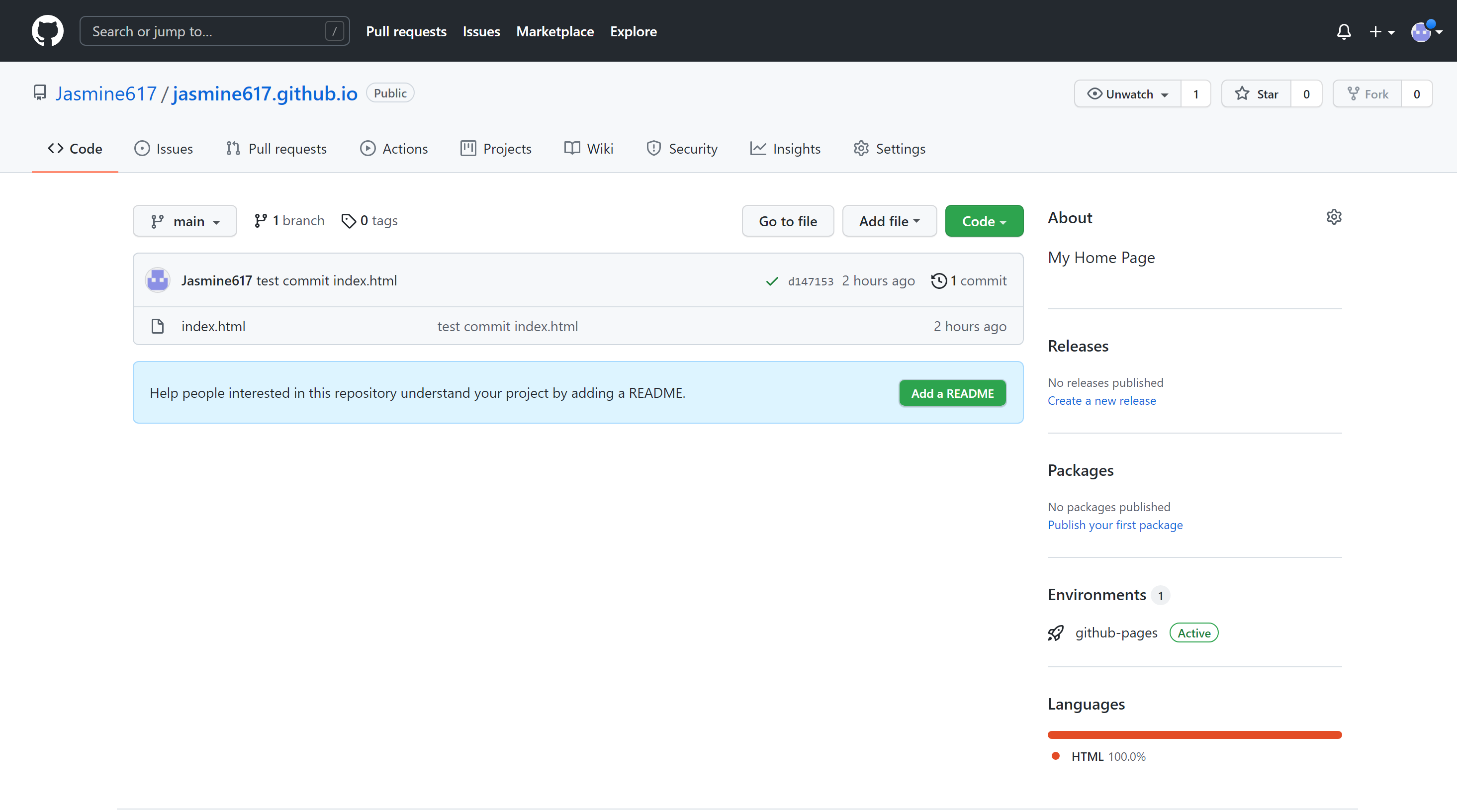
-
再检查Pages设置是否正确。本例中index.html是上传仓库根目录下的,所以这里设置为root并保存。
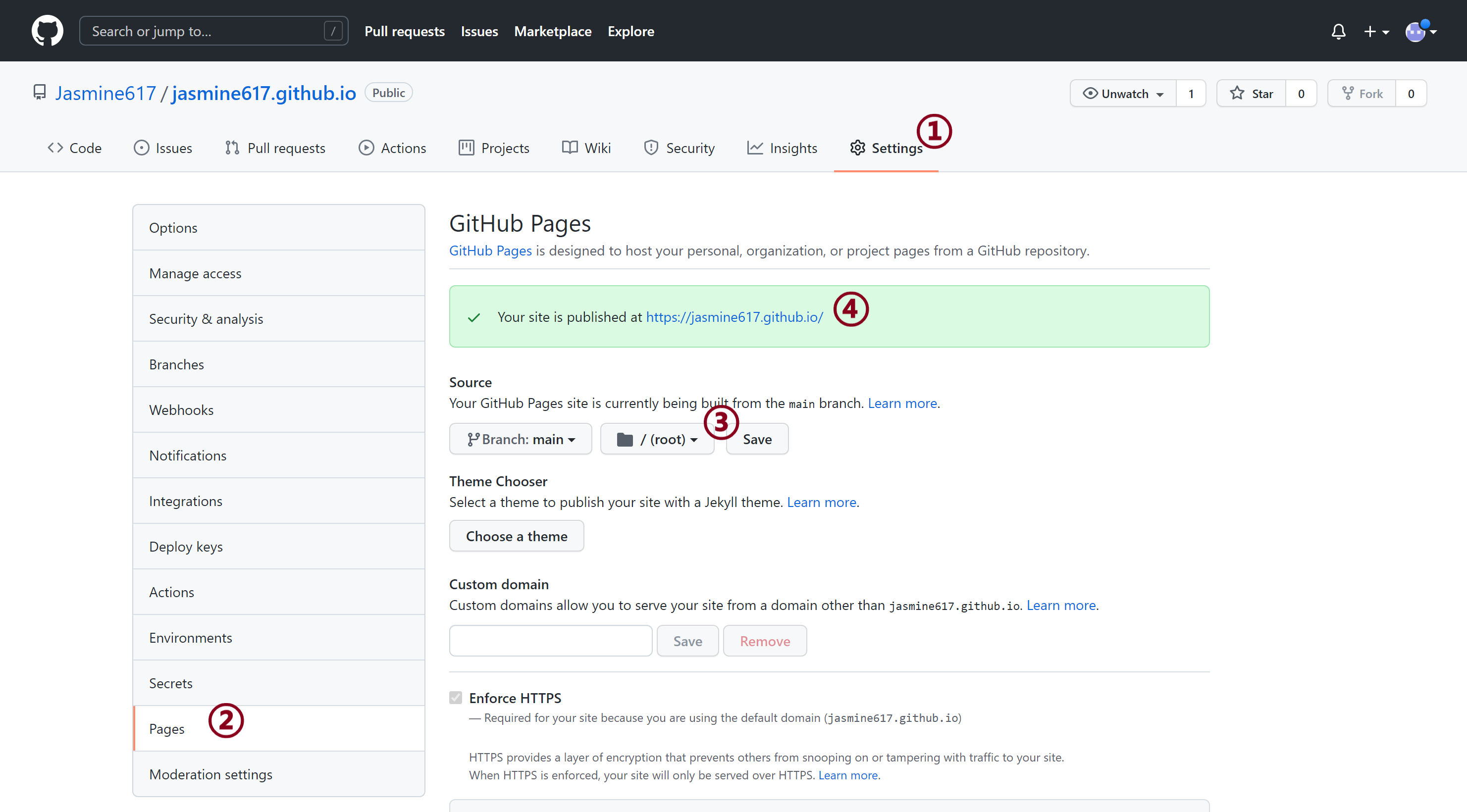
-
打开GitHub Pages页面,如图显示则说明整个配置成功。
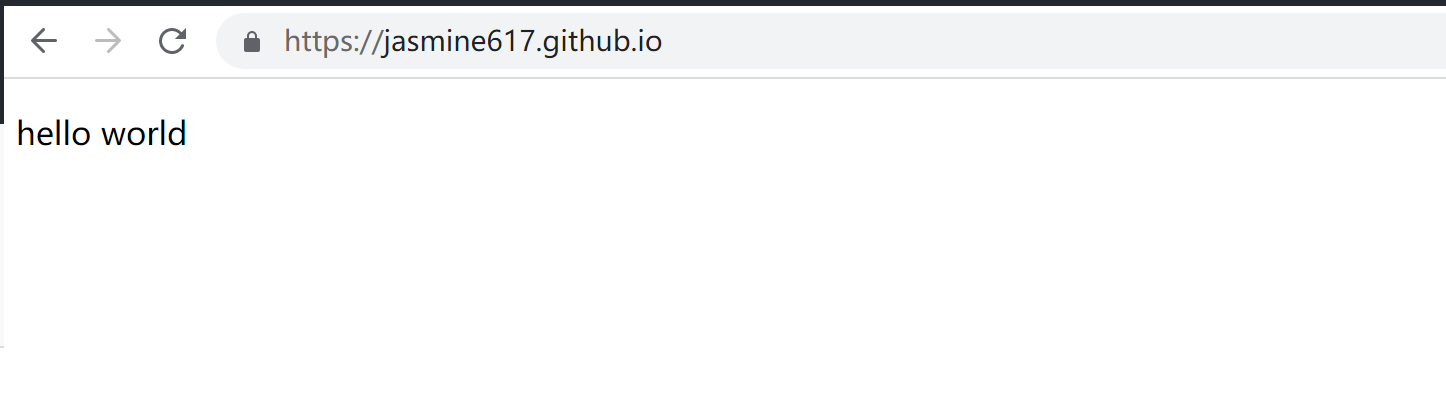
-